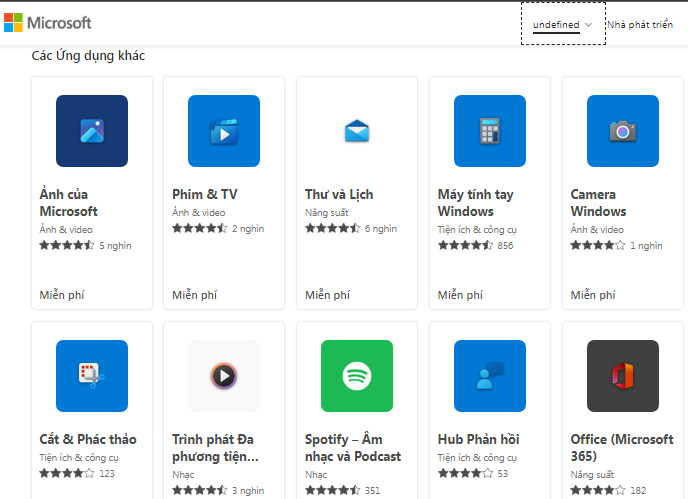Microsoft Store - Cửa hàng ứng dụng chính thức dành cho Windows
Microsoft Store là kho tải ứng dụng và trò chơi dành cho hệ điều hành Windows của Microsoft phát hành, nó cũng giống như kho tải CH Play trên Android hay APP Store trên iOS cực kỳ an toàn và tiện lợi. Cửa hàng này được ra mắt chính thức lần đầu tiên là trên Windows 8 và Windows Server 2012 cũng là kênh phân phối chính những ứng dụng Universal Windows Platform. Ở đây bạn có thể tìm thấy và khám phá tất cả những ứng dụng dành cho Win bao gồm cả ứng dụng miễn phí và trả tiền. Cũng giống như Google Play hay Mac APP Store thì những ứng dụng trên Microsoft Store đều được kiểm duyệt và phải được chứng thực về nội dung và đảm bảo tính tương thích.
Xem Nhanh Nội Dung Chính
Trên máy tính và laptop bạn đang dùng là Windows 10 và Windows 11 nếu muốn trải nghiệm kho tải Microsoft Store này thì đây là bài hướng dẫn mà bạn nên tham khảo ngay nhé, nó sẽ giúp ích cho bạn để đưa cửa hàng này lên Windows của bạn dễ dàng.
Microsoft Store trên Windows 11 là một trong những app nổi bật với nhiều cải tiến mới được mọi người quan tâm như phong cách thiết kế giao diện mới đẹp mắt, mượt mà hơn và nó trở thành một kho tải không thể thiếu đối với đông đảo người dùng máy tính, laptop Windows hiện nay. Tuy nhiên thì phiên bản mới 2023 này chỉ dành cho Win 11, nếu bạn đang sử dụng Win 10 m à muốn cài đặt Microsoft Store mới nhất này thì có thể xem hướng dẫn ngay sau đây.
- Như vậy ngoài cửa hàng ứng dụng chính thức thì trên PC chúng ta còn có thể Tải CH Play về máy tính và chỉ có phiên bản trên máy tính chứ chưa có Microsoft Store APK cho Android đâu nhé.
Cách cài đặt cửa hàng Microsoft Store mới 2023 trên Windows 10
Đối với phiên bản Windows 10 Insider Preview 21H2 bạn có thể vào trực tiếp Windows Update để download và cài đặt Microsoft Store mới nhất về máy tính, PC, laptop của mình bởi tính năng nãy đã hỗ trợ có sẵn trên Win 10 Insider Preview. Trên những phiên bản Windows 10 khác mà chưa có phần update này thì bạn cần tải và cài Micrsoft Store thủ công theo các bước sau đây:
▷ Bước 1: Bắt đầu bằng việc tải xuống tệp Microsoft Store đã update về máy tính và lưu nó trên một ổ đĩa hay thư mục nào mà bạn dễ nhớ.
▷ Bước 2: Truy cập vào nơi chứa tệp Microsoft Store đã hoàn tất tải xuống tiếp theo bấm tổ hợp phím CTRL + Shift + bấm chuột phải sau đó chọn Open PowerShell window here.
▷ Bước 3: Mở cửa sổ dòng lệnh PowerShell với quyền admin sau đó bạn nhập vào lệnh "Add-AppxPackage Microsoft.WindowsStore_22110.1401.10.0_neutral___8wekyb3d8bbwe.Msixbundle" rồi bấm phím Enter để thực hiện.
Bạn cần chú ý rằng trong những bản cập nhật của Microsoft Store mới khác có thể sẽ thay đổi tên gói chính vì thế hãy chỉnh lại tên gói cài cho đúng đẻ tránh bị lỗi, lệnh vẫn được giữ nguyên theo cú pháp Add-AppxPackage[Tên gói mới cập nhật ở đây]
Sau khi hoàn thành lệnh và nhấn Enter xong thì Microsoft Store mới sẽ được thiết lập và hoạt động được trên hệ điều hành Windows 10 và bạn có thể truy cập bất cứ khi nào để tải xuống game, apps mình yêu thích về máy tính từ cửa hàng này.
* Một số người dùng cài gặp phải lỗi "Microsoft.UI.Xaml" trong lúc cài ứng dụng Microsoft Store phiên bản mới và nếu bạn gặp phải lỗi này hãy truy cập vào trang Microsoft UI Xaml GitHub ở đây https://github.com/microsoft/microsoft-ui-xaml/releases để tải xuống và cài những tệp liên quan đến lỗi đó ví dụ như gặp lỗi Xaml v2.7.2 thì bạn tải xuống và cài Microsoft.UI.Xaml V2.7.2 tương tự các lỗi khác cũng thế.
Như vậy là cài đặt hoàn tất, bạn có thể xem kỹ bài viết và thực hiện theo đúng hướng dẫn đảm bảo cài đặt thành công và không gặp phải lỗi nhé.
Cách tải ứng dụng, trò chơi từ Microsoft Store trên máy tính Windows 10
Khi chuyển từ Win 7 hay Win 8.1 sang sử dụng Win 10 bạn sẽ có được trải nghiệm hoàn toàn mới như việc tải ứng dụng tốt nhất là qua Microsoft Store an toàn hơn. Trên cửa hàng bạn có thể tìm những ứng dụng miễn phí hay trả tiền, những app phổ biến và bảng xếp hạng ứng dụng và tải xuống cài ứng dụng trực tiếp trên máy tính của bạn tương tự như CH Play hay APP Store trên điện thoại thông minh. Khi bạn cài ứng dụng nào đó từ Microsoft Store nó sẽ có mặt trên mọi thiết bị, ứng dụng cũng sẽ được cập nhật tự động và bạn sẽ luôn được sử dụng tính năng mới nhất của nó. Sau đây là các bước tải xuống ứng dụng từ cửa hàng về máy tính và khởi chạy ngay sau khi hoàn tất.
▷ Bước 1: Vào menu Start và từ danh sách ứng dụng bạn chọn và mở Microsoft Store lên.
▷ Bước 2: Vào tab Ứng dụng (Apps) hay Trò chơi (Game) từ cửa hàng.
▷ Bướ 3: Duyệt xem danh mục bất kỳ hoặc chọn Hiển thị tất cả.
▷ Bước 4: Chọn ứng dụng và trò chơi bạn yêu thích và muốn tải xuống sau đó nhấn chọn Download (Tải).
Cần đăng nhập tài khoản Microsoft để việc tải ứng dụng và trò chơi dễ dàng nhất.
Tổng kết và đánh giá về Microsoft Store mới
Nếu bạn vẫn đang sử dụng Microsoft Store cũ và chưa cài bản mới trên Win 10 thì đây sẽ là một cơ hội tốt để bạn nâng cấp lên phiên bản mới, trải nghiệm nhiều tính năng thú vị và cải tiến mới trên cửa hàng dành cho Windows này.
Đây là bản được đánh giá là nhanh hơn nhiều so với bản Microsoft Store cũ trên Win 10, dễ sử dụng, ứng dụng được phân loại và bố cục hợp lý đem đến trải nghiệm dễ dàng hơn đối với người dùng. Đối với game thủ thì đây đúng là phiên bản mà họ mong đợi bởi những tựa game hay được đẩy lên đầu giúp họ có thể tìm thấy những trò chơi yêu thích nhanh chóng với trai nghiệm tổng thể có thể nói là quá tốt.
Chúc bạn thành công!
![]() Cập nhật:
Cập nhật: